
Важно: материал предназначен для администраторов онлайн-школ.
Если вы являетесь учеником и хотите объединить свои профили, обратитесь в службу поддержки вашей школы — именно они могут выполнить это действие.
Если у одного пользователя есть несколько профилей внутри вашего аккаунта, это может вызвать путаницу с доступами и нарушить целостность пользовательских данных. В подобных случаях рекомендуется объединить все дубликаты в один профиль, чтобы обеспечить корректную работу и сохранить полную историю взаимодействия.
Почему возникают дубликаты пользовательских профилей
На практике дубли профилей чаще всего появляются в следующих ситуациях:
пользователь регистрировался через разные формы и указывал в них разные email-адреса;
при первом заполнении анкеты допустил ошибку в почте, а затем создал новый профиль с правильным адресом;
в одной из форм ввёл только номер телефона, а позже прошёл регистрацию с почтой;
сначала авторизовался через социальную сеть или мессенджер (создался профиль с технической почтой), а позже указал свой реальный email в другой форме.
📌 Поддержка регистрации с техническими почтами — это инструмент повышения конверсии, но он также может создавать ситуации с дублирующимися профилями.
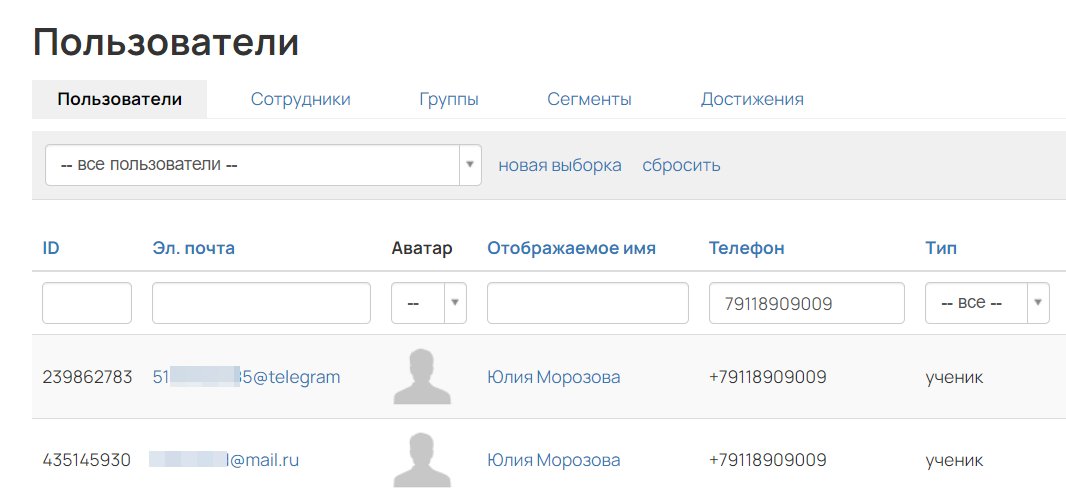
Как определить основной профиль для объединения
При выборе, какой из профилей пользователя оставить основным, ориентируйтесь на следующие критерии:
Сохранность важных данных. Уточните, в каком из профилей находятся сведения, которые невозможно перенести вручную — например, привязанные банковские карты, аккаунты соцсетей или мессенджеров, прогресс по задачам, история посещений вебинаров, отправленные письма. Если эта информация критична — выберите именно этот профиль в качестве основного.
Объём данных. Все данные из дублирующих профилей придётся переносить вручную. Если, например, у пользователя есть пройденные тесты, анкеты или выполненные задания, перенести их можно только через режим сублогина — повторно, от имени пользователя. Если объём такой информации значительный, удобнее будет сделать именно этот профиль основным.
Важно:
Если у пользователя правильный email привязан к одному профилю, а вся нужная информация хранится в другом, вы можете просто перенести корректный адрес в основной профиль.
Для этого выполните следующие шаги:
1. Сначала перенесите всю важную информацию во второй профиль — тот, который хотите оставить;
2. В профиле с «правильной» почтой временно замените email на любой другой (например, технический);
3. Затем в основном профиле укажите нужный корректный email;
4. Дублирующий профиль после этого можно заблокировать или удалить.
Какие данные проверить перед объединением профиле
1. Личные данные в профиле пользователя
Каждый профиль содержит базовую информацию о пользователе, включая поля из анкеты и индивидуальные данные. В дубликатах эти сведения могут различаться — по почте, имени, номеру телефона и другим параметрам.
Чтобы убедиться, какие данные актуальны, рекомендуем заранее связаться с пользователем по указанным в профиле контактам. После этого перенесите корректную информацию в выбранный основной профиль.
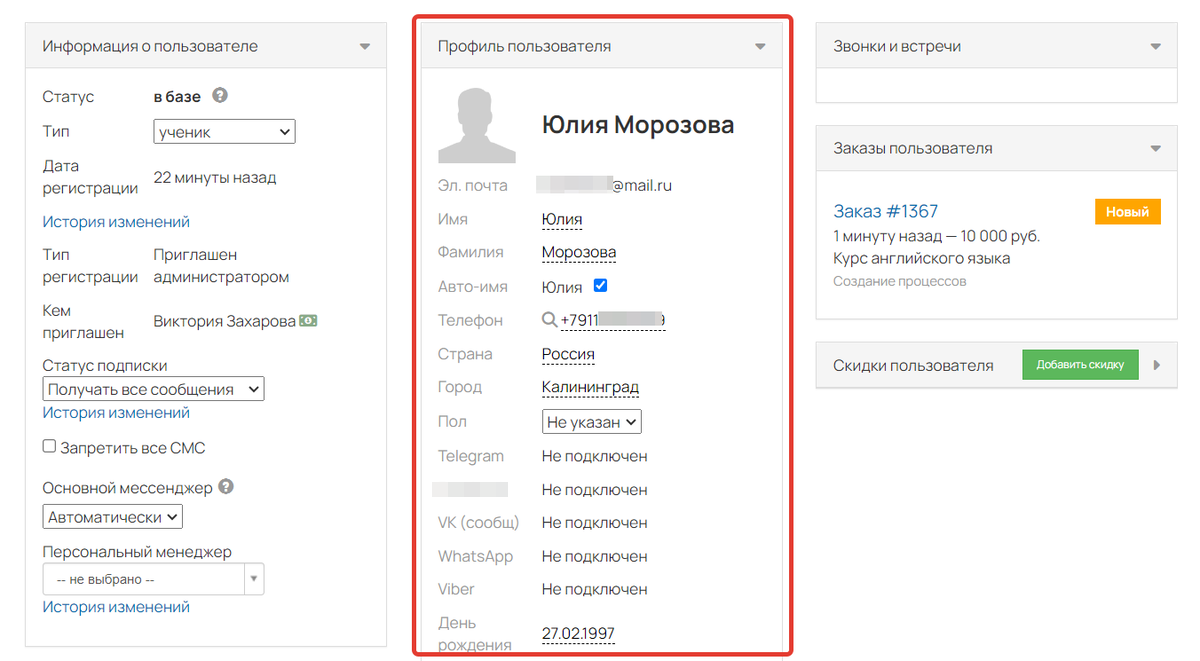
2. Ответы и прогресс в тренингах
Информацию о прохождении курсов и выполнении заданий можно просмотреть во вкладках «Список тренингов» и «Задания» в карточке пользователя.
Если вы хотите перенести эти данные в другой профиль, войдите в режим сублогина под тем аккаунтом, который будет основным. Затем вручную внесите ответы и действия пользователя, чтобы восстановить прогресс от его имени.
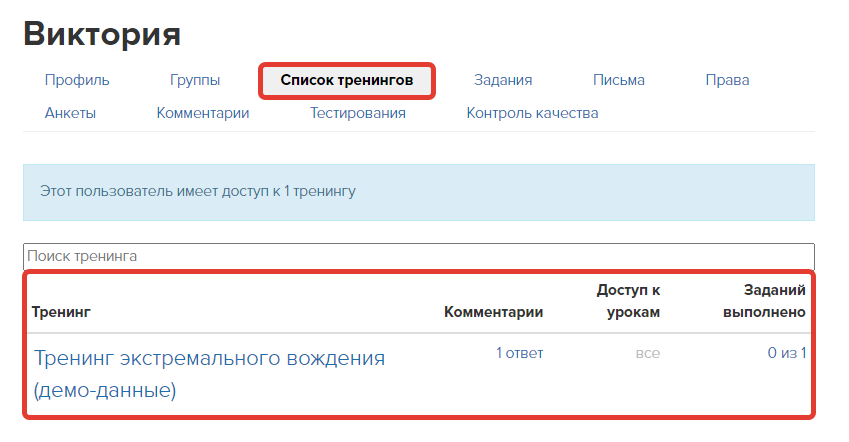
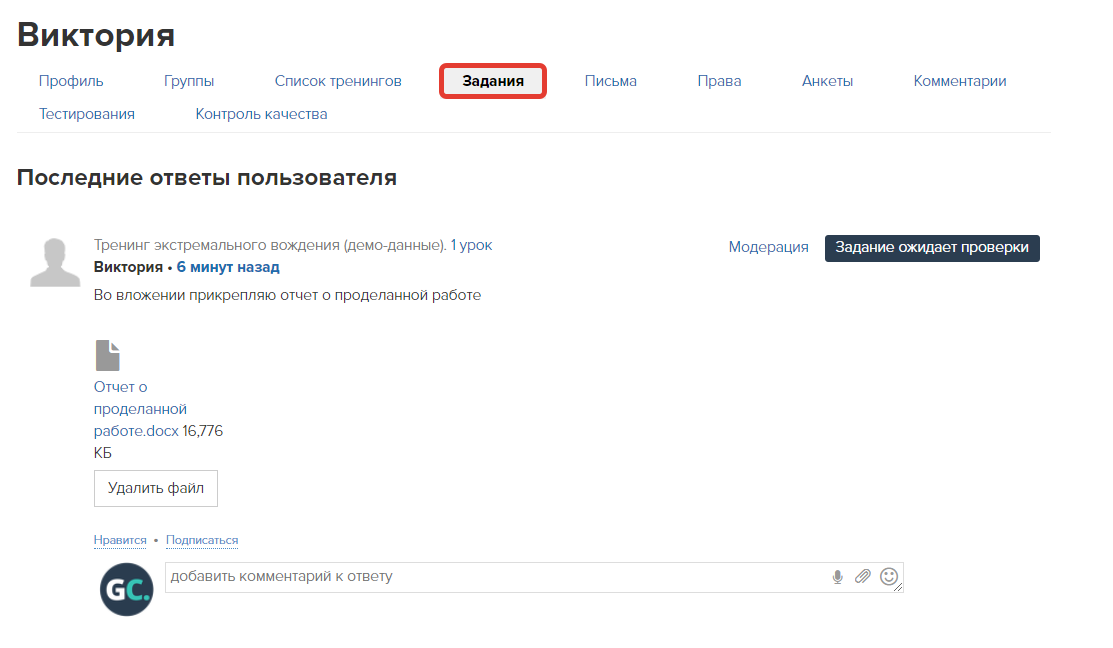
Если в тренинге используется шкала достижений, при ручном переносе ответов через сублогин не забудьте начислить баллы за каждый этап прохождения — так, как это было в исходном профиле.
💡 В качестве альтернативы можно назначить пользователю суммарное количество баллов вручную, воспользовавшись действием «Добавить баллы по шкале» в настройках тренинга или сценария.
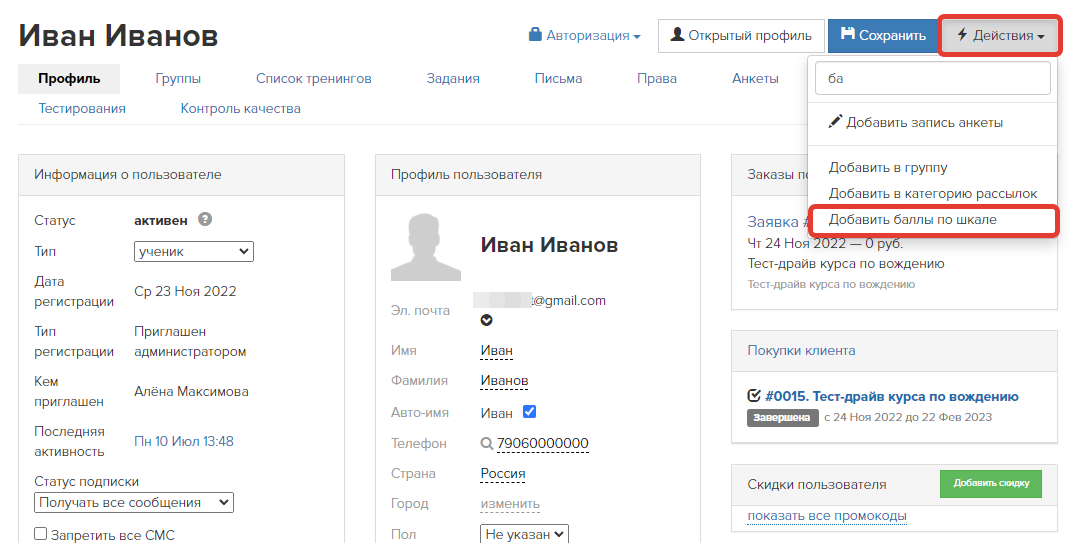
3. Результаты тестирований
Чтобы посмотреть, проходил ли пользователь тесты, откройте его профиль и перейдите на вкладку «Тестирования».
Если требуется перенести результаты в другой профиль, войдите в режим сублогина под выбранным основным аккаунтом и вручную повторите ответы на тесты от имени пользователя, чтобы сохранить его прогресс.
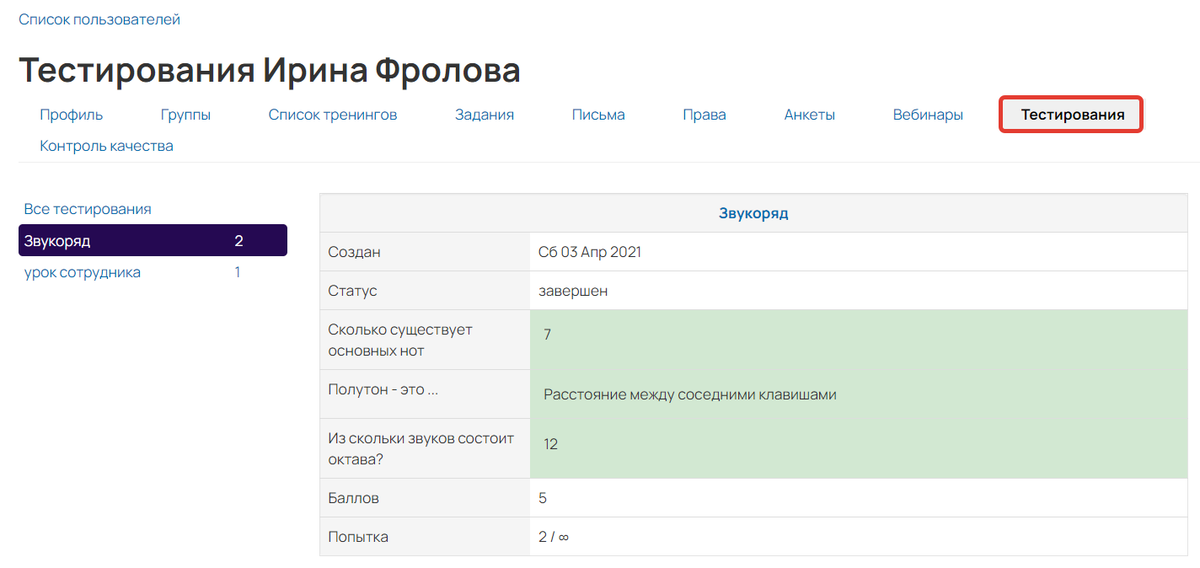
4. Заказы и покупки
Проверить оформленные заказы и приобретённые продукты можно во вкладке профиля пользователя. Обратите внимание, в каком из профилей они зафиксированы — эта информация не переносится автоматически и может быть важна при выборе основного профиля.
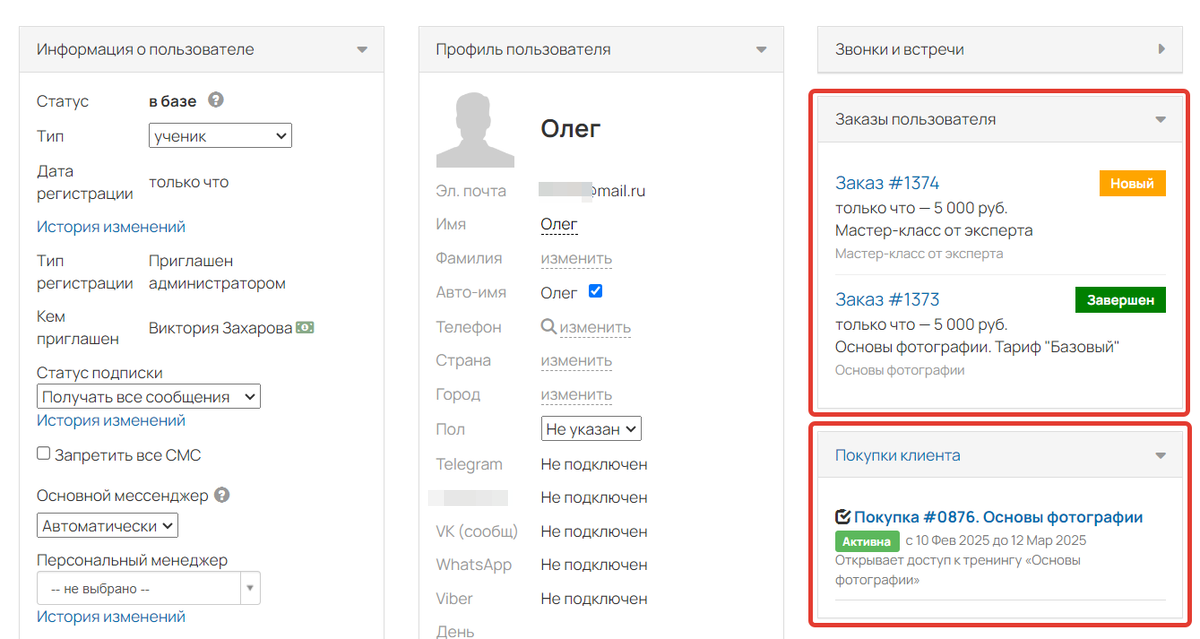
Если необходимо перенести заказ или покупку в другой профиль:
В нужном профиле вручную создайте новый заказ.
Если в исходном заказе уже был платёж, перенесите его в созданный заказ.
После переноса платежа система автоматически сформирует новую покупку, и пользователь получит доступ к соответствующему продукту.
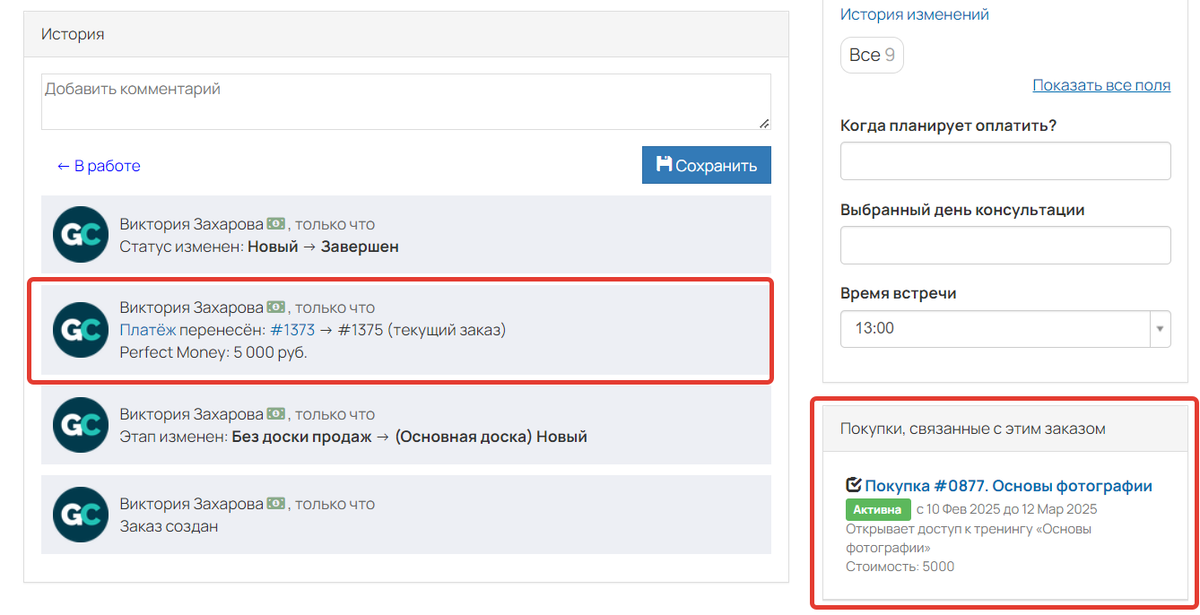
Важно: если доступ к продукту был выдан на ограниченный срок, не забудьте после переноса платежа открыть новую покупку и вручную установить тот же период доступа, который был в исходной покупке.
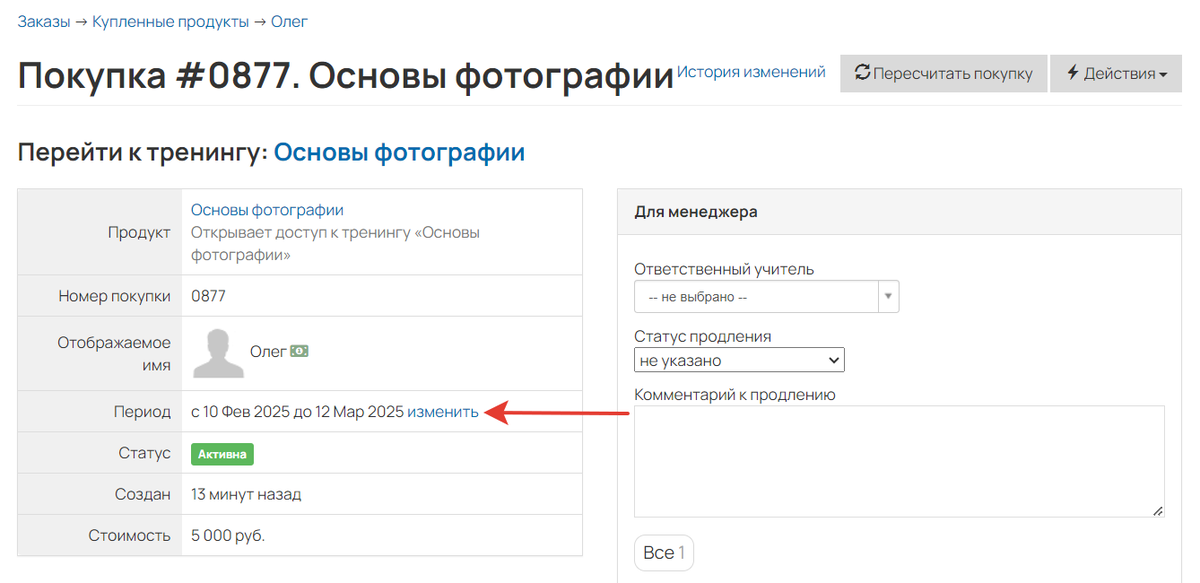
5. Привязанные карты
Привязанные банковские карты отображаются в специальной вкладке профиля пользователя. Их наличие особенно важно, если в системе настроены рекуррентные (автоплатежи) — при объединении профилей это стоит учесть.
Обратите внимание: перенести карту в другой профиль вручную невозможно. Пользователь может привязать карту к новому аккаунту только самостоятельно, при оформлении оплаты через форму заказа.
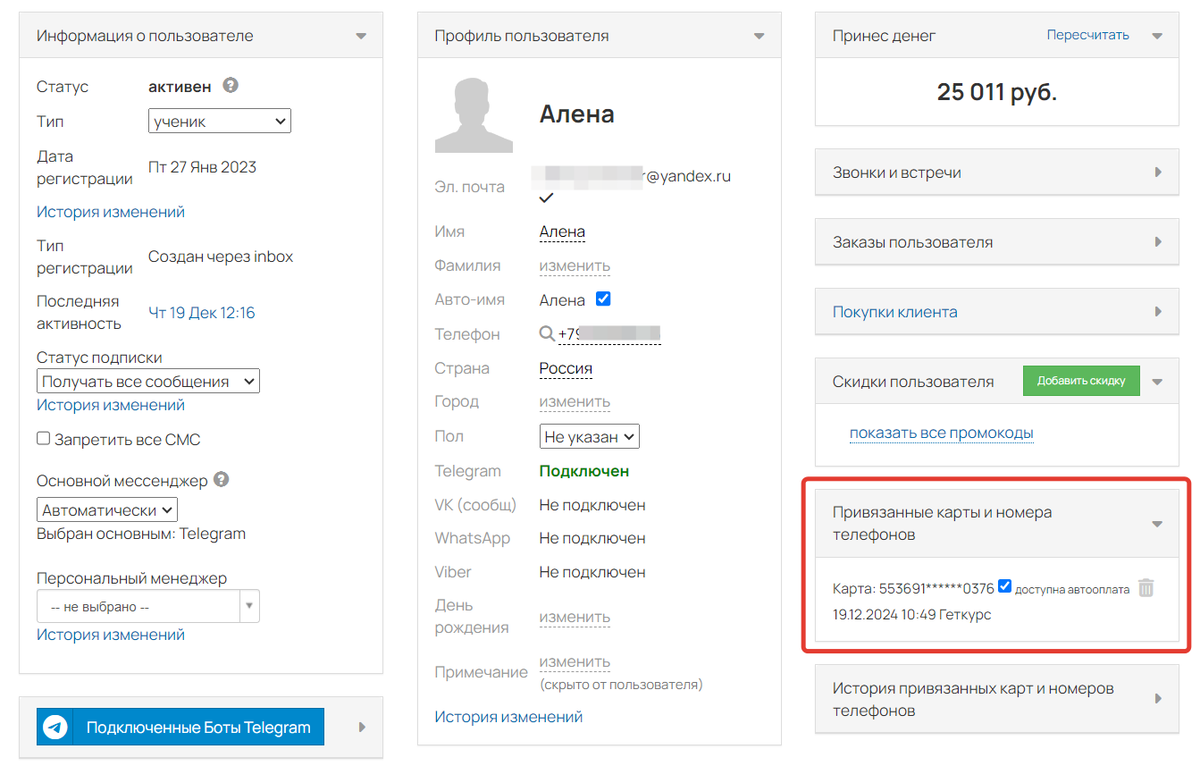
6. Привязка к соцсетям и мессенджерам
Управлять подключёнными соцсетями и мессенджерами от имени пользователя через сублогин невозможно — эта функция не поддерживается.
Если нужно перенести такую привязку в другой профиль, попросите пользователя выполнить это вручную. Он может отключить или повторно подключить аккаунты в разделе «Профиль» → «Уведомления» внутри личного кабинета.
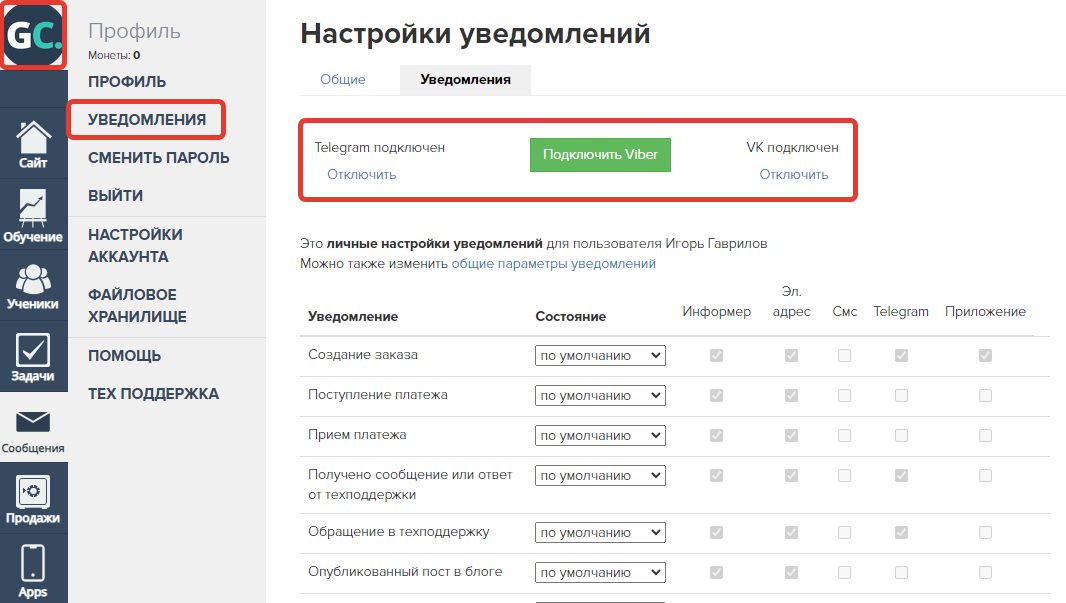
7. Группы пользователя
Узнать, в какие группы добавлен пользователь, можно во вкладке «Группы» в его профиле.
Если основной (актуальный) профиль не состоит в нужных группах, добавьте его вручную — просто отметьте соответствующие группы галочками в настройках.
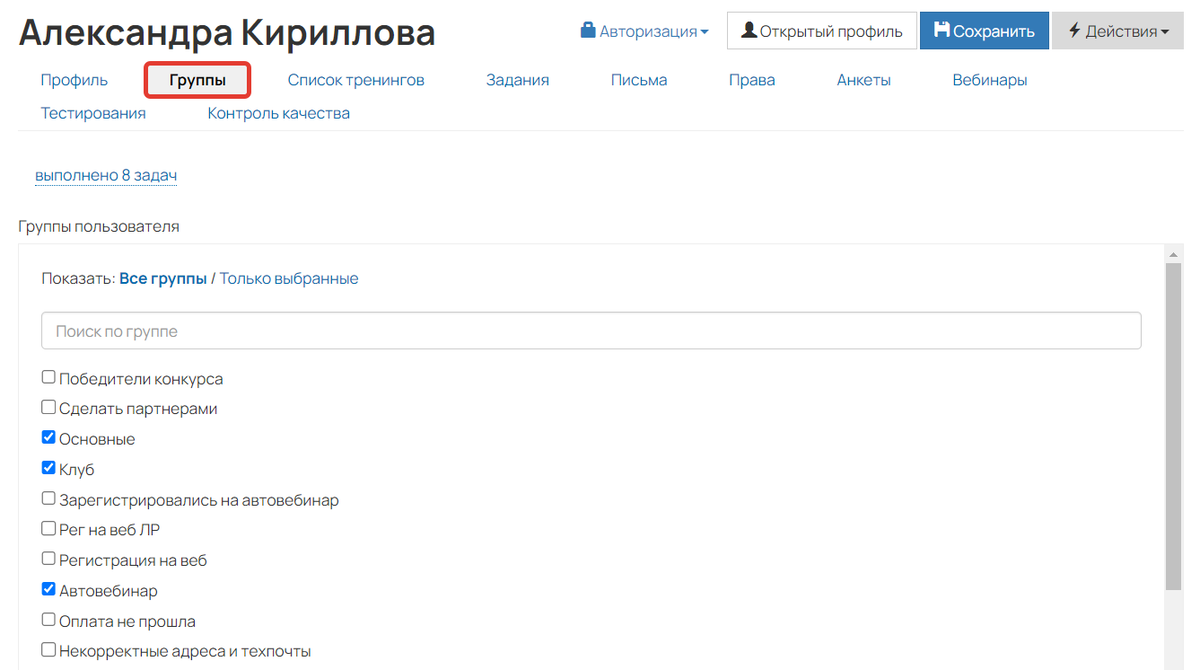
Важно: если пользователь попал в группу автоматически при покупке продукта, такая группа будет отображаться в списке с серым чекбоксом, который нельзя изменить вручную.
В этом случае не нужно вручную добавлять группу к новому профилю — доступ будет выдан автоматически после переноса заказа.
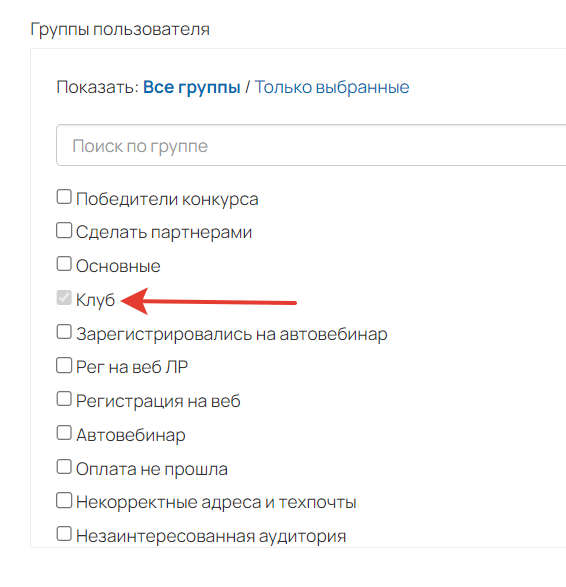
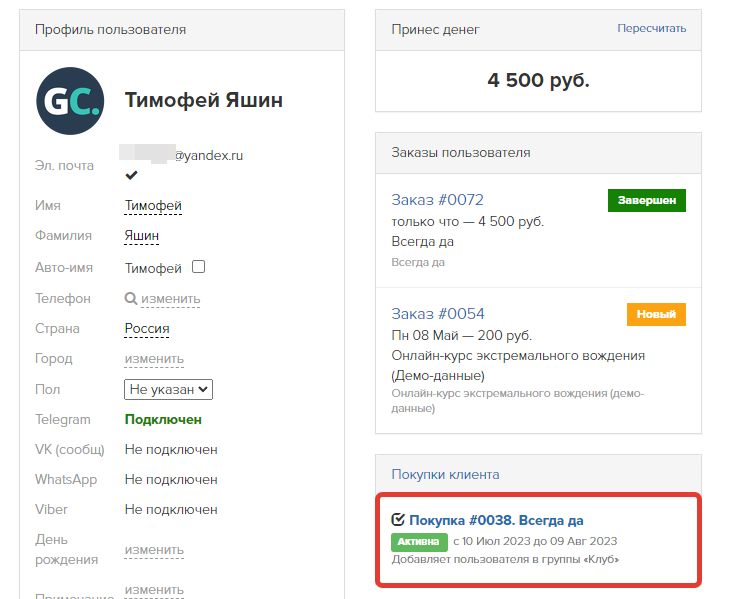
8. История переписки
Чтобы просмотреть сообщения, отправленные пользователю, перейдите в раздел «Общение с пользователем» через правую карточку его профиля. Это позволит оценить, в каком аккаунте велась основная коммуникация.
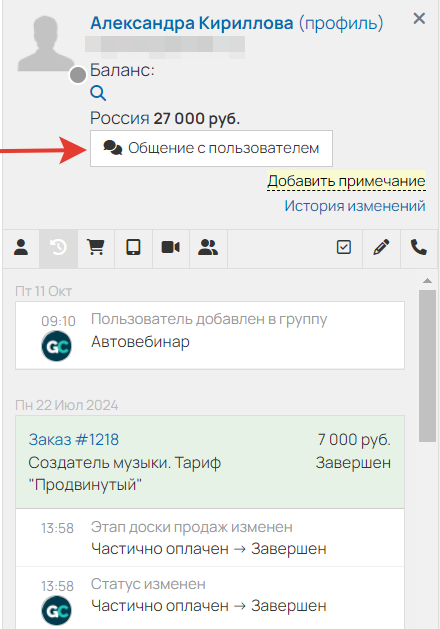
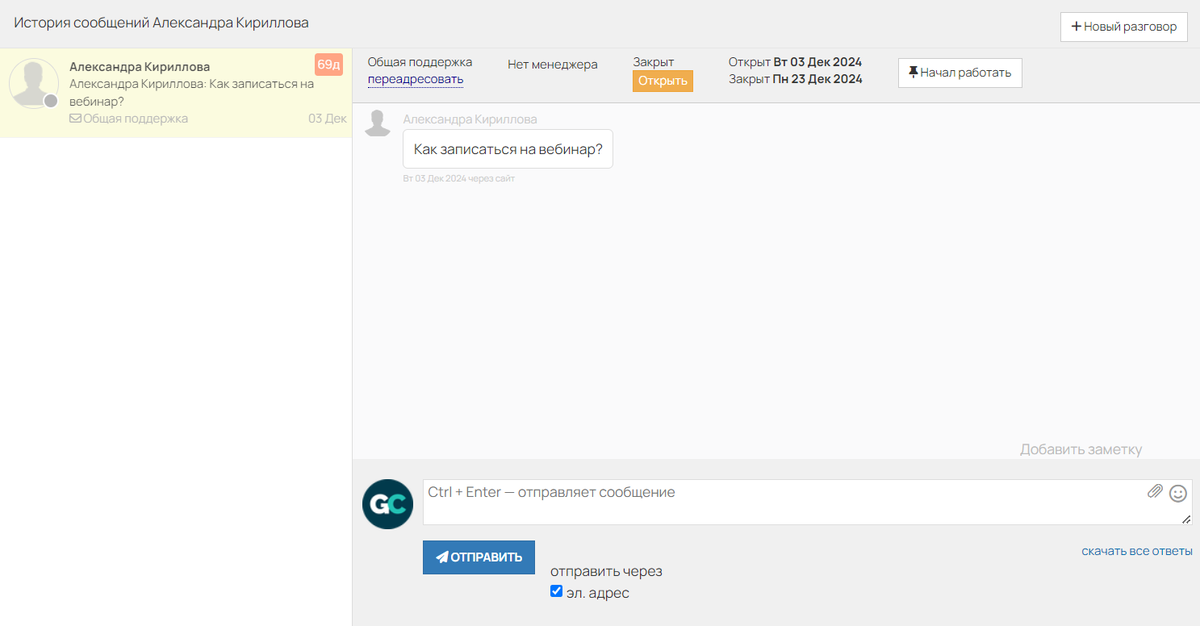
Если в переписке содержится важная информация, рекомендуем добавить соответствующее примечание в основном профиле пользователя.
Обратите внимание: перенести историю сообщений в другой профиль невозможно.
Важно:история переписки безвозвратно удаляется вместе с профилем пользователя. Поэтому, если диалоги могут понадобиться, не удаляйте дублирующий профиль, пока не зафиксируете нужные данные.
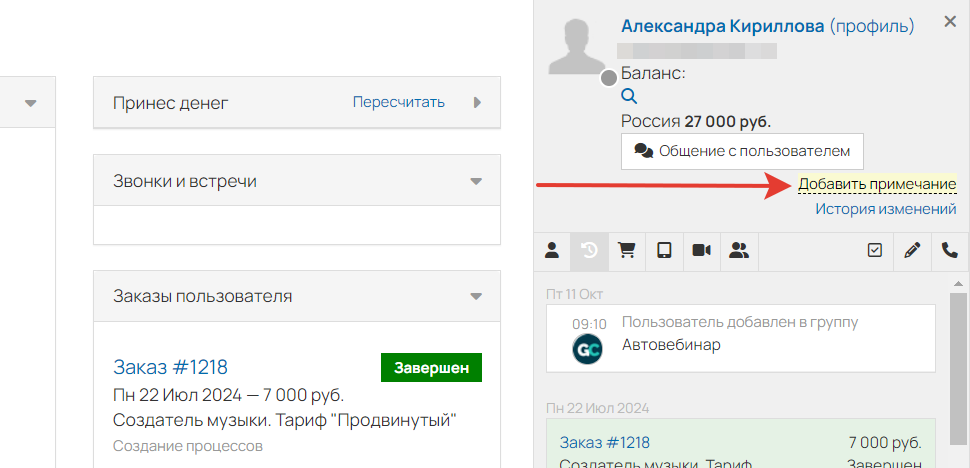
9. Данные анкетирования
Ответы пользователя на анкеты отображаются во вкладке «Анкеты» в его профиле.
Если необходимо перенести эти данные в другой профиль, есть два варианта:
- Попросить пользователя заново заполнить анкету;
- Или войти в режим сублогина под основным профилем и вручную ввести те же ответы от его имени.
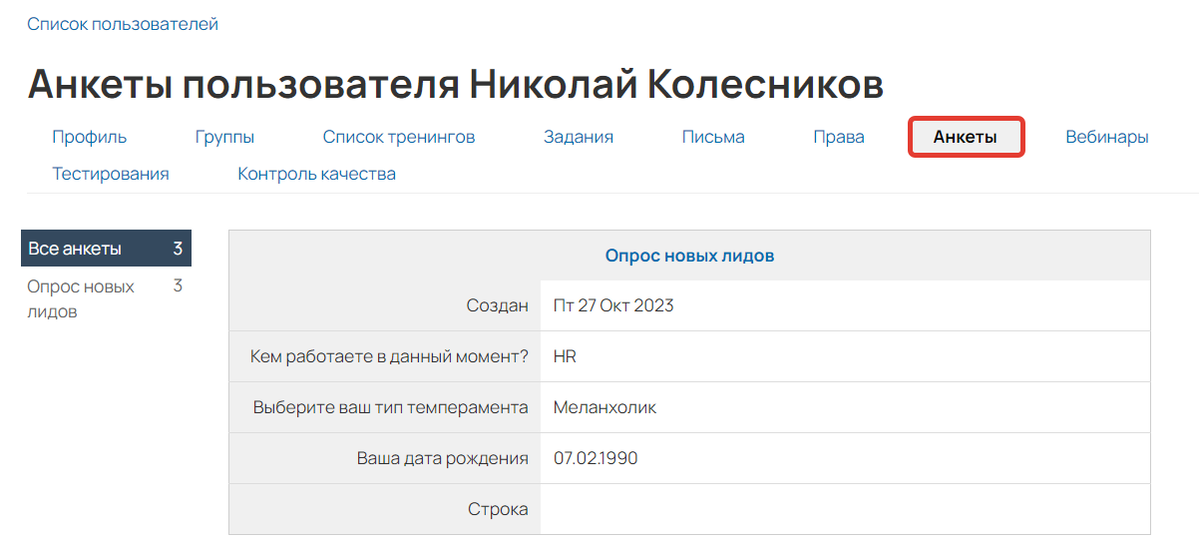
10. Прогресс в созданных задачах по процессам
Все задачи, связанные с пользователем, отображаются в его профиле, а задачи, привязанные к заказам — в соответствующих карточках заказов.
📌 Перенос задач между профилями не поддерживается. Если необходимо сохранить контроль над действиями, создайте аналогичные задачи вручную в основном профиле.
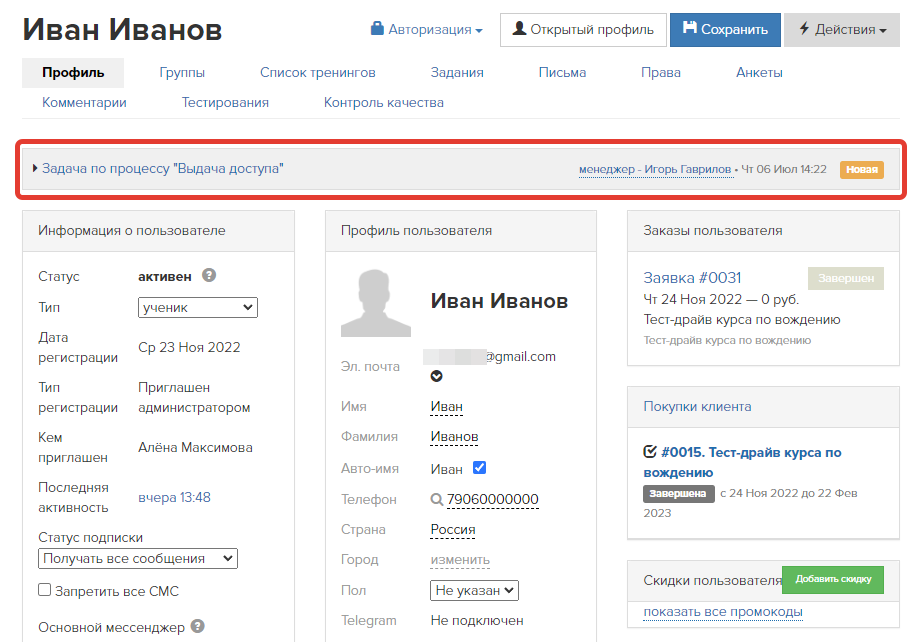
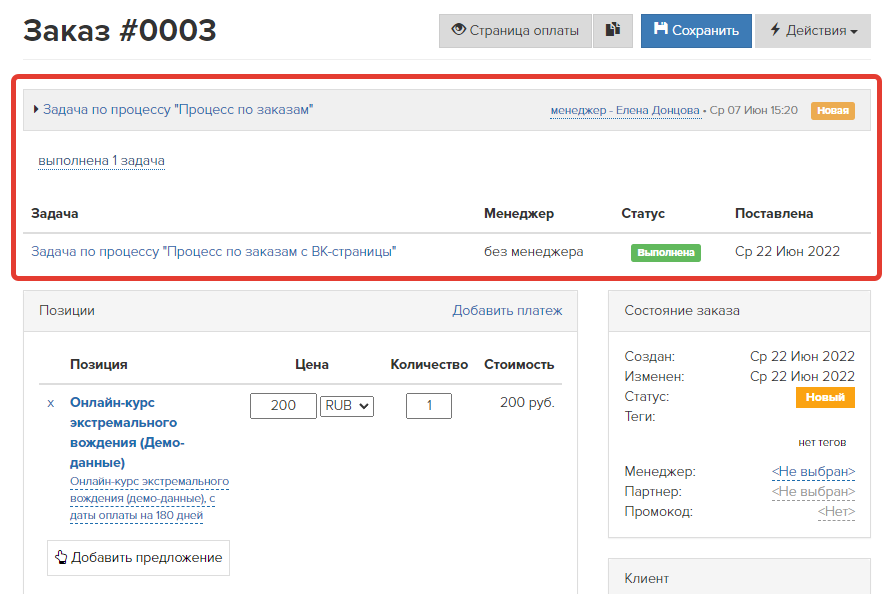
11. Средства на счетах
Если у пользователя на балансе есть внутренние средства — такие как бонусные рубли, депозит или монеты, — они отображаются в правой части карточки профиля.
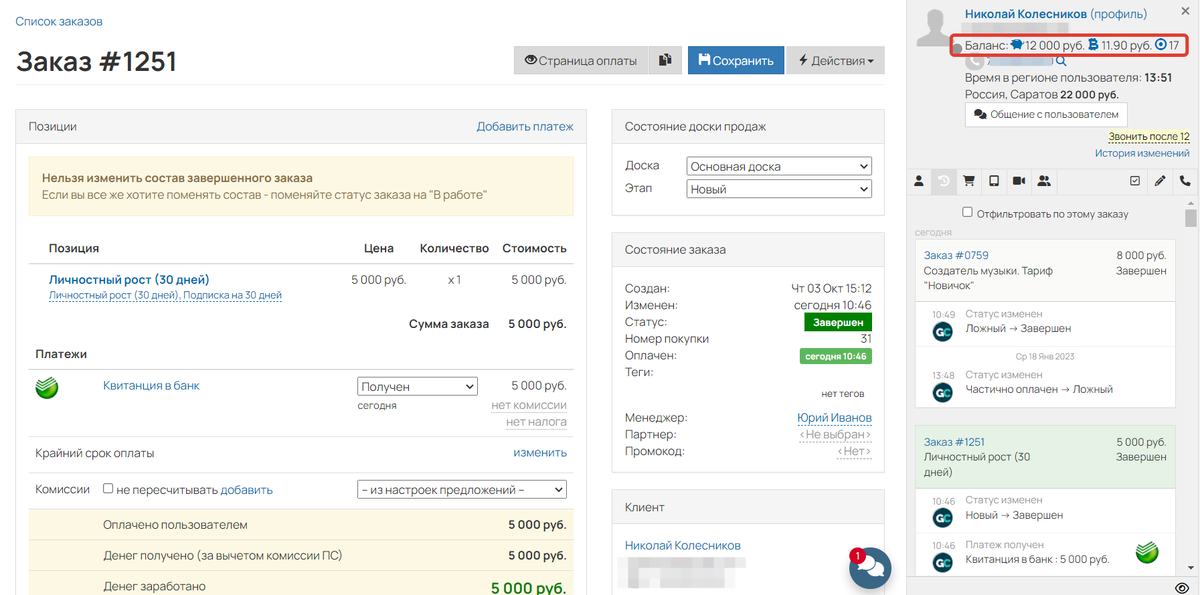
Чтобы перенести внутренние средства пользователя, начислите их вручную в основном профиле.
Для этого перейдите в раздел «Ученики» → «Пользователи» → «Балансы» и создайте новую транзакцию с нужной суммой.
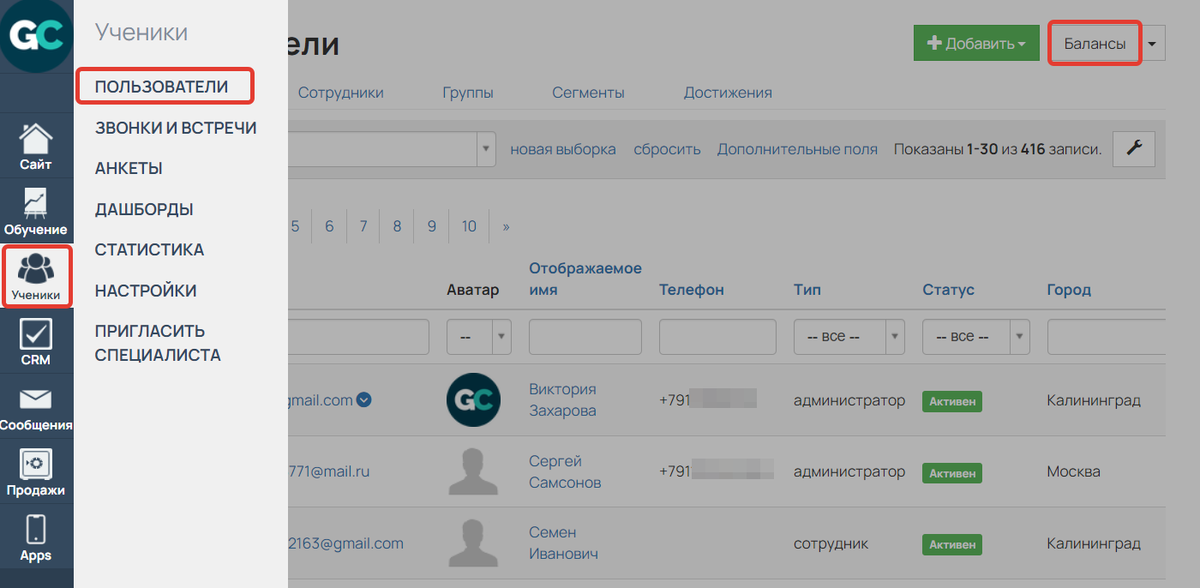
Что делать с дублирующим профилем
Если в дублирующем профиле не хранится важной информации, его можно безопасно удалить.
Для этого откройте профиль пользователя, нажмите кнопку «Действия» и выберите пункт «Удалить пользователя» в выпадающем меню.
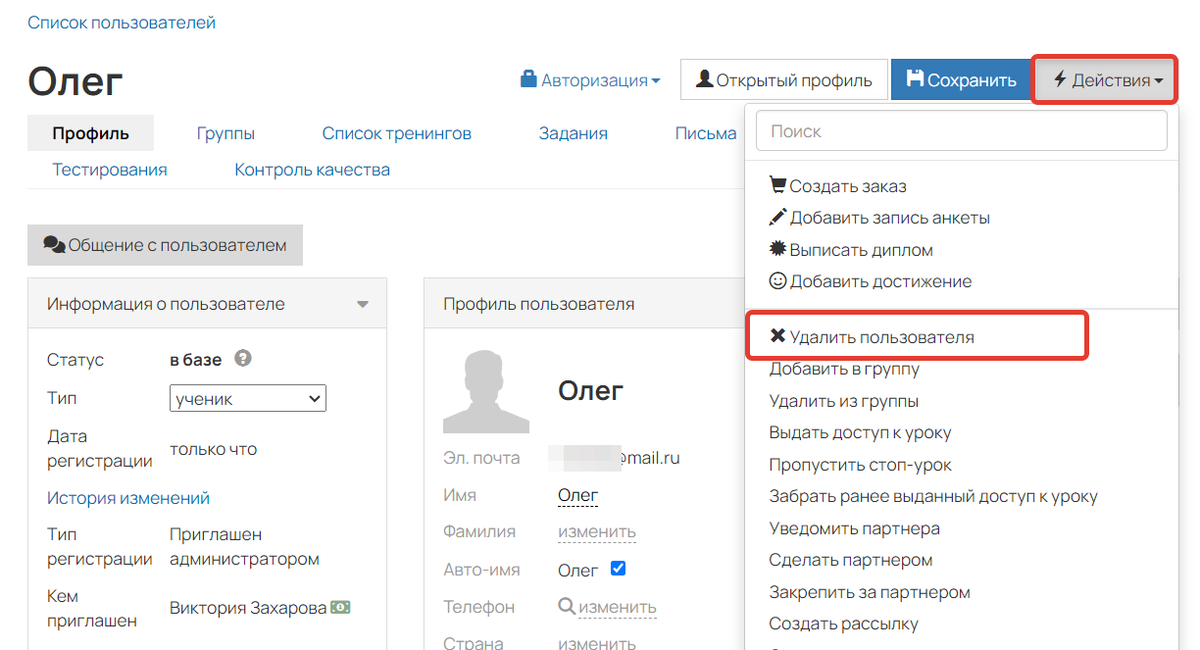
Если в дублирующем профиле есть данные, которые нужно сохранить, но при этом требуется запретить вход пользователю, вы можете забанить этот профиль.
Для этого откройте карточку пользователя, перейдите во вкладку «Авторизация» и выберите пункт «Забанить пользователя».
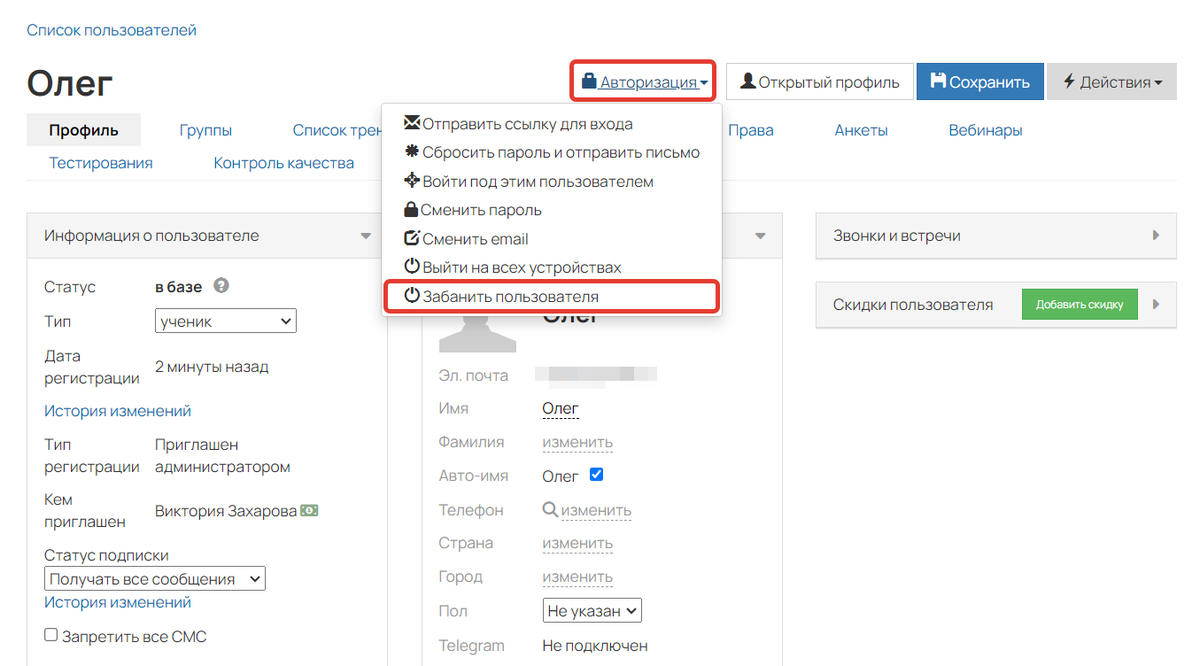
Актульные темы с записей эфиров

13.03.25 - 98 минут
Регулярный менеджмент помогает командам ставить рекорды по метрикам.
Как из ленивой команды, которая перекладывает с полки на полку задачи, сделать спортивную, которая бьет рекорды из квартала в квартал.
Разбираем основные метрики отчета Monitor Analytics для руководителей и собственников.
смотрите >>

Практикум - 6 часов
Продажи без слива.
Потенциал в базе.
Узнаете, где спрятана прибыль в вашем проекте. Чёткие инсайты на основе цифр.
У вас достаточно данных. Чтобы найти как расти. За счёт правильной работы с базой пользователей и корректной аналитики — школы зарабатывают в разы больше. В разы — это 80% всего дохода с базы при крутом холодном трафике.
смотрите >>

120 минут
Как выиграть конкуренцию за внимание в email-рассылках и повысить доход?
Открываемость писем падает? Подписчики не читают ваши сообщения? Конверсии низкие, а расходы на email-маркетинг растут?
Eзнайте как повысить эффективность ваших email-кампаний, снизить затраты и увеличить продажи!
смотрите >>

130 минут
2025: что изменилось в продажах за 5 лет.
Стоимость трафика выросла в 3-5 раз. Конкуренция на рынке онлайн-школ увеличилась. Пользователи стали избирательнее и требовательнее.
Сегодняшние лидеры рынка используют новые стратегии, основанные на системной работе с базой. Именно про эти стратегии поговорили на вебе.
смотрите >>

90 минут
Не тот путь: опасные методики и токсичные тренды.
Как избежать тупиковых решений в маркетинге онлайн-школ и вовремя отслеживать негативные процессы.
Расскажу про новые опасности из разборов. 70% разборов 2024 года можно красить в красный цвет: выбран не тот путь развития и уже очень давно. Огромные обороты, а перестраиваться уже очень больно.
смотрите >>

Аналитика рассылок GetCourse
Подключите модуль «Рассылки» в Monitor Analytics и перестаньте работать вслепую: вся статистика писем, сегменты, конверсии и отписки собраны в одном отчёте. Сравнивайте кампании, находите точки роста и повышайте продажи за счёт грамотной работы с базой.


авторизуйтесь